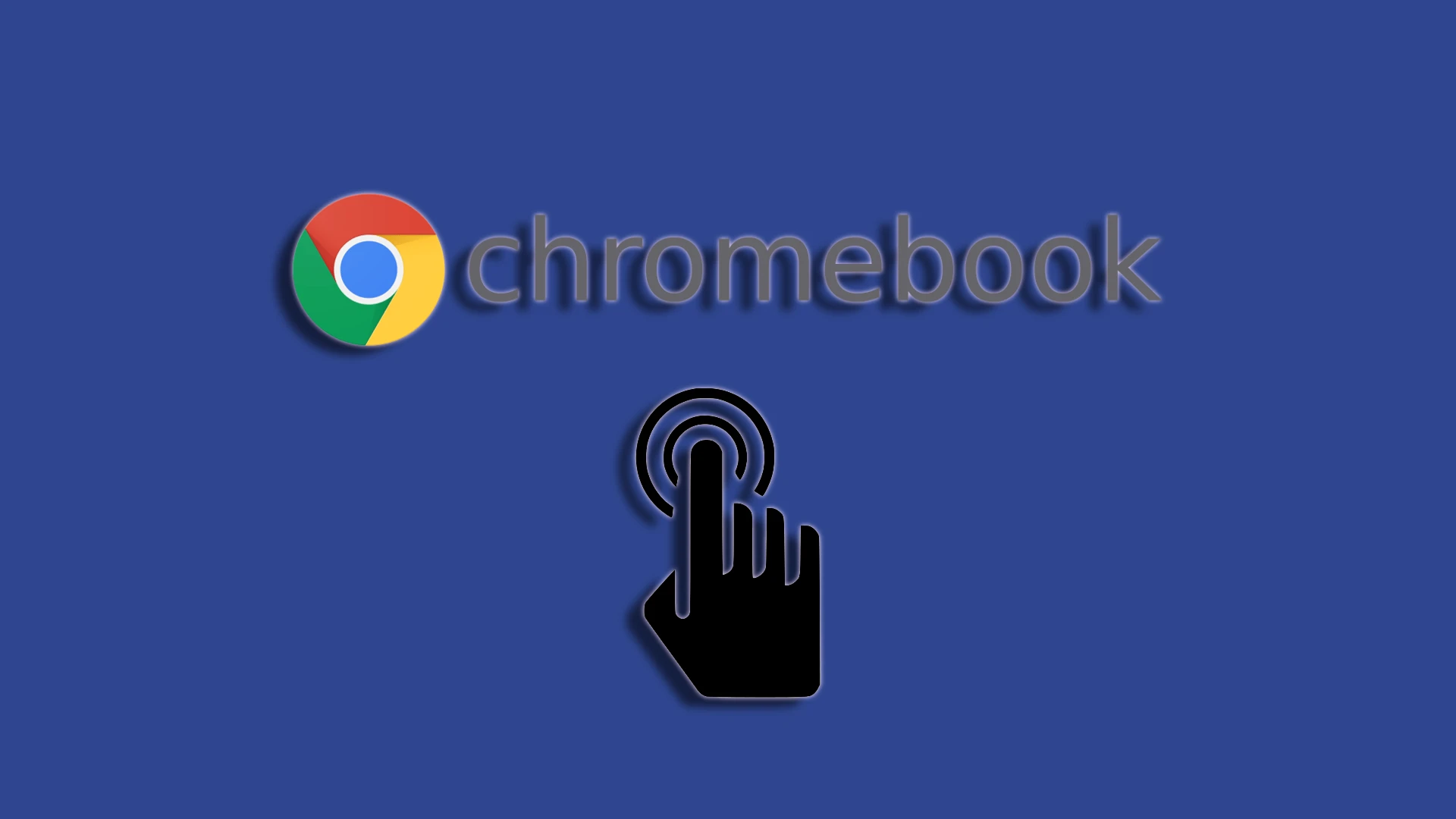Chromebooki so postali priljubljeni zaradi svoje cene. So nizkocenovni prenosniki, namenjeni brskanju po spletu in delu s spletnimi viri. Poganjajo operacijski sistem Chrome OS. Od drugih prenosnikov se razlikujejo po tem, da večine iger ni mogoče namestiti, zaradi česar so priljubljeni kot prenosniki za učenje. Večina prenosnikov Chromebook ima zaslon na dotik, s katerim izstopajo v množici prenosnikov.
Ta funkcija je lahko koristna, saj lahko Chromebook uporabljate kot tablični računalnik. Po drugi strani pa lahko nenamerni dotiki vplivajo na stabilno delovanje. Zaradi tega ga nekateri uporabniki raje izklopijo.
Hiter način za izklop dotika v Chromebooku
V nastavitvah Chromebooka »Zastavice« morate omogočiti »Bližnjice na tipkovnici za odpravljanje napak «. Nato lahko uporabite bližnjico » Iskanje + Shift + T «, da izklopite zaslon na dotik. Glejte spodaj za podrobna navodila, kako to storiti.
- Odprite Google Chrome v Chromebooku in v naslovno vrstico vnesite ali kopirajte/prilepite naslednji ukaz: “ chrome://flags/#ash-debug-shortcuts .”
- Pritisnite Enter .
- S tem se odpre meni z zastavicami Chrome .
- V spustnem meniju zraven » Bližnjice za odpravljanje napak « kliknite »Onemogočeno« in izberite »Omogočeno«.
- Ko kliknete » Omogočeno «, se na dnu menija zastavic prikaže gumb » Ponovni zagon «. Kliknite ga, da znova zaženete Chromebook.
- ponovnem zagonu računalnika lahko uporabite bližnjice na tipkovnici .
- Za vklop/izklop zaslona na dotik: Shift + Search + T .
Kako onemogočiti zaslon na dotik v Chromebooku
Torej, najprej morate v Chromu vnesti nastavitve zastavic. Začnimo s tem:
- Zaženite Chrome in v naslovno vrstico vnesite » chrome://flags «.
- Z iskalno vrstico poiščite možnost bližnjic na tipkovnici za odpravljanje napak v pojavnem oknu.
- v spustnem meniju poleg možnosti izberite Omogočeno .

- Kliknite Ponovni zagon .
- Po ponovnem zagonu pritisnite Search + Shift + T , da izklopite zaslon na dotik v Chromebooku.
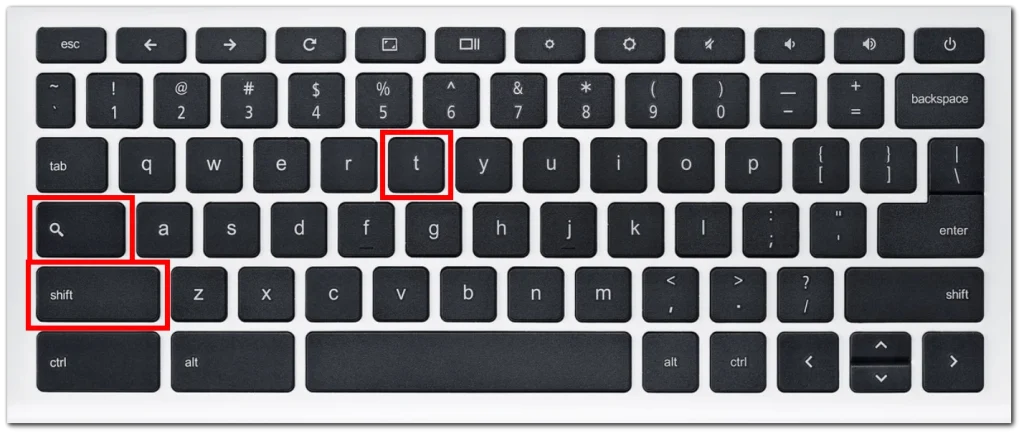
Če se odločite znova omogočiti funkcijo zaslona na dotik Chromebooka, lahko znova uporabite isto bližnjico.
Izklopite sledilno ploščico na chromebooku – lenovo, HP, Dell
Vedeti morate, da čeprav so Chromebooki Googlov izdelek, Google ne proizvaja prenosnikov. Pogodbeni proizvajalci proizvajajo vse Chromebooke. Lenovo, Hewlett-Packard in Dell so med najbolj znanimi. Vendar še enkrat, HP in Dell ne proizvajata potrošniške elektronike, vključno s prenosniki. Proizvajalci originalne opreme in proizvajalci originalne opreme proizvajajo prenosne računalnike z blagovno znamko Dell in HP. Vendar se strinjam, Dell Chromebook zveni dobro.
Zato ni pomembno, kdo proizvaja vaš Chromebook – Dell ali Lenovo. Izklop zaslona na dotik je vgrajen v sam OS in ne glede na proizvajalca je izklop zaslona vedno enak.
Zakaj moram morda onemogočiti zaslon na dotik v Chromebooku?
Obstaja več razlogov, zakaj bi morda želeli izklopiti zaslon na dotik v Chromebooku:
Eden najpogostejših je, da če ste navajeni premikati prste po zaslonu, se vam bodo na zaslonu začeli pojavljati prstni odtisi in madeži. In tak zaslon je lahko moteč. Imel sem na primer prenosnik z zaslonom na dotik in po pravici povedano ga nisem bil vajen in ga nisem uporabljal. Po drugi strani pa je zabavno delati brez miške in švigati s prstom po zaslonu. Še posebej mi je bila všeč možnost povečave slike z raztezanjem z dvema prstoma.
Nekateri ljudje raje ne uporabljajo zaslonov na dotik, ker se jim zdijo nepotrebni ali moteči. Če spadate v to kategorijo, izklopite zaslon na dotik.
Vsi drugi razlogi, navedeni v različnih virih, se mi zdijo namišljeni; izklop senzorja ni bistvenega prihranka energije, tako da, če ga ne potrebujete, ne zbadajte zaslona s prsti.
Kaj naj naredim, če se zaslon na dotik v mojem Chromebooku noče izklopiti?
Če poskušate izklopiti zaslon na dotik in še vedno deluje ali deluje po ponovnem zagonu prenosnika, preverite ali naredite naslednje.
Znova zaženite Chromebook: preprost ponovni zagon včasih pomaga odpraviti napake v programski opremi ali začasne težave. Morda boste morali popraviti nastavitve aktiviranja zastavice. Pojdite v meni Zaustavitev ali Napajanje in izberite Ponovni zagon, da znova zaženete Chromebook.
Chromebooki imajo funkcijo ponastavitve na tovarniške nastavitve (Powerwash): ta nastavitev je namenjena čiščenju vašega Chromebooka pred zamenjavo lastnika. Mnogi ljudje priporočajo ponastavitev na tovarniške nastavitve, a čeprav lahko pomaga, je preveč drastična metoda. Ne samo, da bo izbrisal vaše podatke, ponastavil bo vse vaše nastavitve in vaš Chromebook bo tak, kot je bil, ko ste ga kupili.
Obrnite se na podporo: priporočamo, da se obrnete na skupino za podporo proizvajalca Chromebooka ali njihove spletne vire, če nobena od zgornjih metod ni uspela odpraviti težave. Lahko vam ponudijo posebne korake za odpravljanje težav ali vam svetujejo, kaj storiti naprej.